パラグライダーの競技フライトと言えば、GPSを使って指定されたポイントをまわってくるレースが最もポピュラーな競技形態です。
パラグライダーの競技は、かつてフィルムカメラに白黒フィルムを入れて写真を撮ってコースをまわったことを証明した時代もありましたが、2000年頃からGPSが使われるようになり、それによってGPSとバリオが一体になった機器や、フライトコンピューターなどの専用機器が出現してきました。しかし、現在ではスマホやタブレットでフリーのアプリを入れることで競技用ナビゲーションを実現できる手軽な環境になってきています。
しかし、パラグライダーのレース競技を判定する素材は選手の提出するGPSのフライトログです。そして、そのGPSログが決められたコースを有効に回って来たかどうかを判定するソフトが必要になります。
それが今回ご紹介するFSと言うソフトになります。
手軽に競技が出来なくなった
2000年頃から登場し主流になったGPSによるフライト証明。
元々は、カメラで写真を撮ってきてフライトコースの証明を行っていた時代の問題点であった
- 写真撮影時はブレークコードから手を離さなければならない
- 現像を選手が行うため失敗のリスクがある
- 撮影枚数が限られるので日本のようなTPが多い場合には1枚しか撮れないなどリスクがある
- 現像されたフィルムを選手毎に人が判定するので時間がかかる
などによって、結果的に競技の結果が出るまでの時間がかかるのを改善することが目的でした。
自分で判定出来ない
オフィシャルな競技会においてGPSは大きな効果を発揮したと言えるでしょう。
しかし、同時に自分たちで競技フライトや練習フライト(タスク)を行っても、GPSを利用した場合は
自分で判定できない
と言う問題も発生しました。私のホームエリアである立山では、エリア管理空域外を飛行するために「ゴールドパス」と言う制度を設けて、指定されたタスクをこなしてエリア管理者に認めてもらうと言うことを行っていますが、それらの判定にGPSを使う場合はどうしても判定ソフトが必要でした。また、カメラで継続しようにも、白黒フィルムやダークレスと言われるセルフ現像キットが入手困難になってしまいました。
そんな事情から、一時は有料の判定ソフトを利用していたのですが、一般の方には敷居が高い状況になっていました。また、ソフトの操作にもある程度の知識が必要で、判定できる人が限られてしまうと言うことも起きていました。
無料の判定ソフトがあれば
オフィシャルの競技がGPSを使ったフライト証明になっている以上、これから競技(大会)に参加したいと考えている人や、自分たちで大会や簡単な練習会などを行ってみたいと考えている方などが考えるのは
無料の判定ソフトがあれば・・・
と言うことだと思います。
そのニーズに応えるのがFSと言うソフトと言うことになるでしょうか。
FSとは?
FSと言う競技用判定ソフトは、FAIが用意したパラグライダーやハンググライダー競技用の判定ソフトです。無償でダウンロードができ、誰でも使うことができます。世界各国で多くの大会で使われていますし、日本でもジャパンリーグなどで正式に採用されています。(JPAはCompcheckと言う別のソフトを使っています)
FSでできること
競技判定ソフトなので、簡単に言ってしまえば
競技会の競技に関わる処理全般
と言うことになります。具体的に言うと
- 競技会(大会)イベントの作成
- 選手の登録
- Waypointの登録
- タスクの作成(登録)
- 選手のログ判定
- リザルトの出力
と言うことになるでしょうか?FSは、GPS機器との接続についてはGPSDumpと言う別のソフトを利用して行いますが、これは元々2つのソフトをセットで使うように設計されています。詳細については利用方法の解説時に改めて行いたいと思います。
以上のように、FSを利用することで
自分たちでタスクを組んでそれを判定することができる
と言うことになりますので、トレーニングフライトや、これから大会に出たいと思っている方の練習にも使えます。クラブ大会などにももちろん使えます。
せっかくFSのような良いソフトがありますので、ぜひみなさんには自分で使ってもらいたいですね。それによって競技に興味のある方が増えるとしたら、それは素晴らしいことだと思いますし、競技レベル向上のツールとしても利用できると思いますので・・・。
FSを入手しよう
前置きが長くなりましたが、それでは早速FSを入手するところから始めましょう。
まずは、FAIのホームページに行って下さい。
ここでFSのインストール用ファイルをダウンロードして下さい。
ダウンロードボタンを押すと、次のページに飛びます。
最新バージョンをダウンロードします。
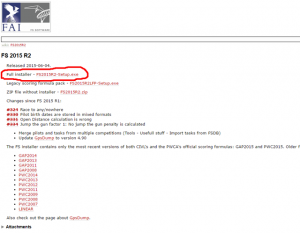
ダウンロードするファイルの種類を選びますが、Windowsの場合はexe形式で良いと思います。
これでダウンロードが行われ、みなさんのPC(Windowsの場合は通常Downloadフォルダ)にファイルが出来ているはずです。
FSをインストールしよう
ファイルを入手したらインストールを行います。
今ダウンロードしたファイルをダブルクリック(exeの場合)すると、インストーラーが起動します。
Nextで次へ。
表示されている通りでNextで次へ。
インストールするフォルダですが、これもこのままで良いでしょう。
※自分で指定したい方は任意のフォルダを指定してください
インストールが始まります。
フォルダを指定していない場合は
C:¥Program Files(x86)¥FS2015R2
と言うフォルダにセットアップされています。
以上でインストール終わりました。
次回からは使い方の説明に入って行きたいと思います。まずは入手してインストールしてみて下さい!!

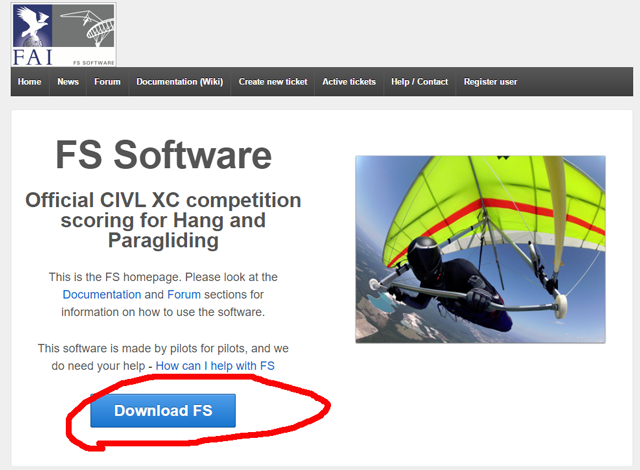
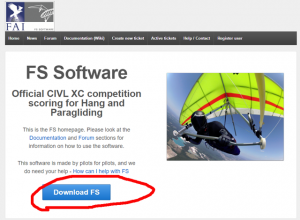
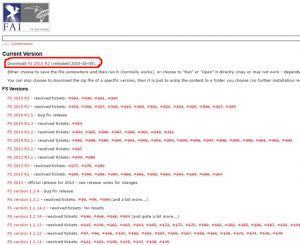
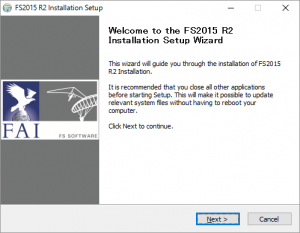
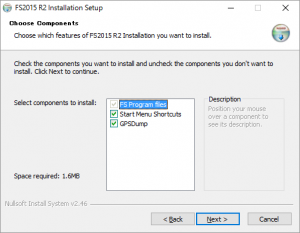
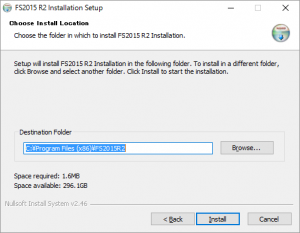
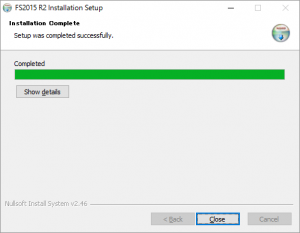








新着コメント